Benutzerprofile
This post is also available in:
![]() English
English ![]() 日本語
日本語 ![]() Русский
Русский ![]() Français
Français ![]() Español
Español ![]() Nederlands
Nederlands ![]() Српски
Српски ![]() Українська
Українська ![]() Български
Български ![]() 简体中文
简体中文
Benutzerprofile ermöglichen es mehreren „Benutzern“, sich eine Vivaldi-Installation zu teilen, ohne dass Sie sich bei einem anderen Betriebssystem-Benutzerkonto anmelden oder mehrere Standalone-Installationen verwalten müssen.
Jedes Profil kann einen anderen Satz von Erweiterungen, Lesezeichen, Kurzwahlen, Cookies, Verlauf usw. haben. Darüber hinaus kann jedes Profil sein eigenes Aussehen und seine eigene Konfiguration haben (Tastenkombinationen, Mausgesten usw.).
Wenn ein zweites Profil nur kurz benötigt wird, z. B. damit ein Freund Ihren Browser nutzen kann (ohne Ihr Setup durcheinander zu bringen oder mit Ihren geöffneten Tabs zu interagieren), verwenden Sie ein temporäres Gastprofil.
Hinzufügen eines neuen Profils
- Klicken Sie auf die Schaltfläche Profil in der oberen rechten Ecke des Browserfensters und wählen Sie Personen verwalten.
- Klicken Sie unten im Popup-Menü auf Person hinzufügen .
- Wählen Sie einen Namen für das neue Profil, wählen Sie einen Avatar aus oder laden Sie ihn hoch und entscheiden Sie, ob Sie eine Desktop-Verknüpfung für das Profil wünschen oder nicht.
- Klicken Sie auf Person hinzufügen.

Sie können Profile auch über Einstellungen > Adressleiste > Profilverwaltung verwalten und auf “ Personen verwalten“ klicken oder „Profile verwalten“ in den Schnellbefehlen eingeben.
Wenn Sie bei Ihrem Vivaldi-Konto angemeldet sind, um Sync zu verwenden, werden stattdessen der Benutzername und das Profilbild Ihres Kontos angezeigt.
Wechseln zwischen Profilen
- Öffnen Sie das Profilmenü und klicken Sie auf das Profil, das Sie öffnen möchten.

Wählen Sie beim Start ein Profil aus
So wählen Sie aus, welches Profil geöffnet werden soll, wenn Sie Vivaldi starten:
- Geben Sie „Profile verwalten“ in den Schnellbefehl ein oder gehen Sie zu Einstellungen > Adressleiste > Profilverwaltung und klicken Sie auf „Personen verwalten„.
- Aktivieren Sie in der rechten unteren Ecke die Option Beim Start anzeigen.
Wenn diese Option aktiviert ist, sehen Sie vor dem Öffnen des Browsers das Fenster, das in der Abbildung unten gezeigt wird.
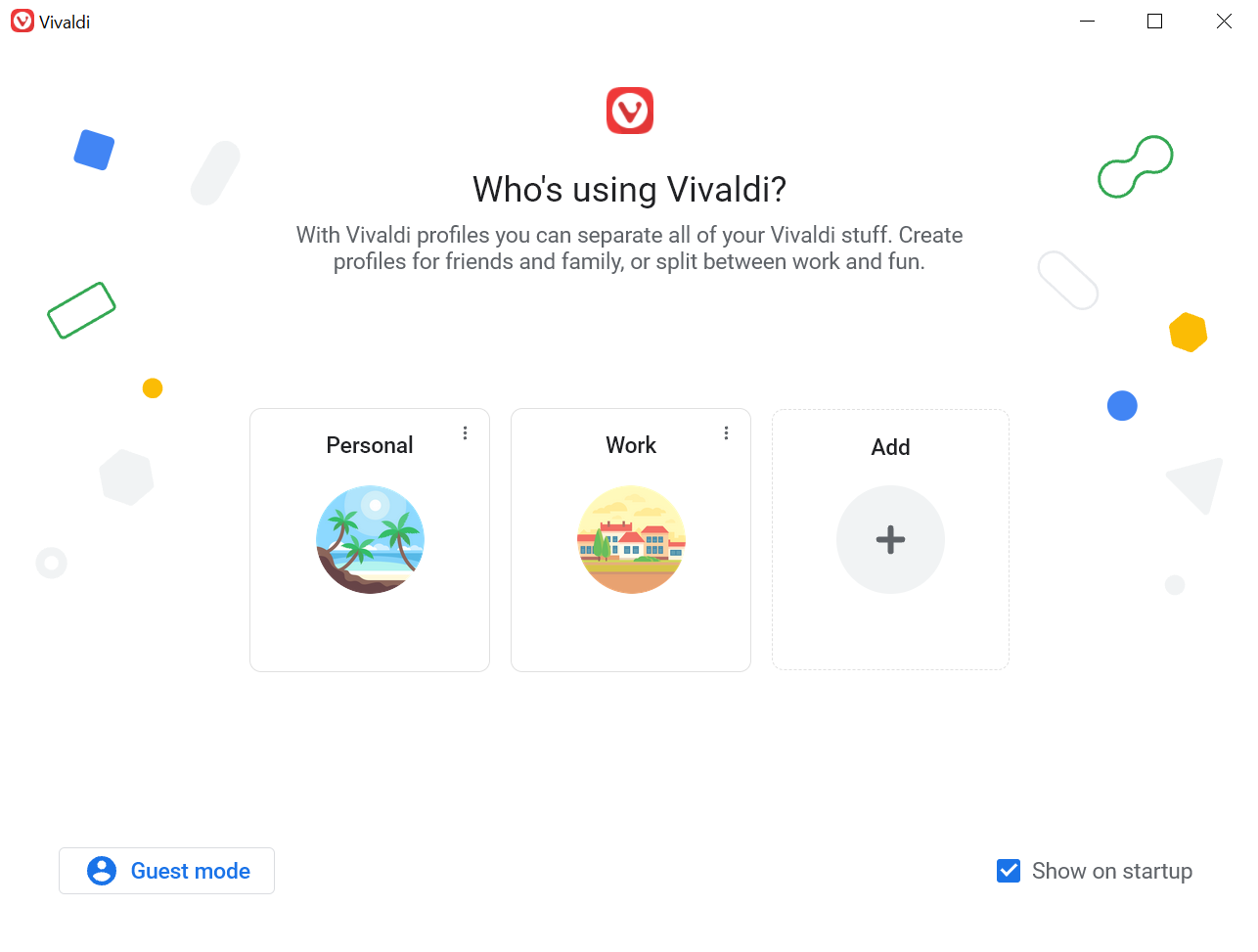
Bearbeiten eines Profils
So ändern Sie den Namen oder Avatar des Profils oder erstellen eine Desktop-Verknüpfung:
- Öffnen Sie das Profilmenü.
- Klicken Sie auf den Avatar oder den Namen des aktiven Profils.
- Nehmen Sie die Änderungen vor und klicken Sie auf Speichern.
Wenn Sie in Ihrem Vivaldi-Konto angemeldet sind, können Sie das Profilbild im Profil Ihres Kontos auf Vivaldi.net aktualisieren.
Löschen eines Profils
Gehen Sie wie folgt vor, um ein Profil zu entfernen:
- Öffnen Sie das Menü „Profil“ und wählen Sie „Profile verwalten„.
- Klicken Sie auf den Benutzer, den Sie löschen möchten.
- Bevor Sie das Profil löschen, sehen Sie Informationen über das Profil, z. B. die Anzahl der Lesezeichen und gespeicherten Passwörter.
- Klicken Sie auf Person entfernen , um das Profil und alle zugehörigen Daten dauerhaft zu löschen.

Schaltfläche „Profil“ verschieben oder ausblenden
Sie können den Speicherort ändern oder die Schaltfläche „Benutzerprofile“ entfernen, indem Sie Symbolleisten bearbeiten.
Wenn Sie die Funktion für mehrere Profile nicht verwenden möchten oder nicht möchten, dass die Schaltfläche Ihre Adressleiste überlastet, klicken Sie mit der rechten Maustaste auf die Schaltfläche > Benutzerprofile Bearbeiten > Aus der Symbolleiste entfernen.
Synchronisieren von Profilen
Um Profildaten geräteübergreifend zu synchronisieren , wird derzeit für jedes Profil ein separates Vivaldi-Konto benötigt.